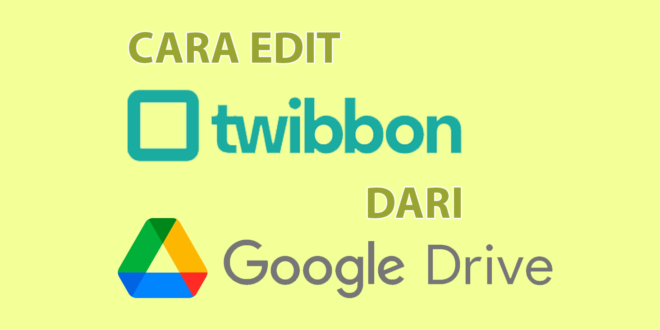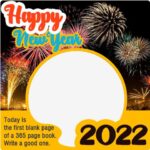Cara edit twibbon dari google drive – Jika kamu ingin ngedit foto di twibbonize tapi tidak mau download atau install dulu aplikasi lain dari Google playstore, maka ikuti langkah-langkah yang akan kami jelaskan berikut.
Link download 10 Twibbonize Tahun Baru 2022 yang Lagi Trending
Mengedit foto twibbon menggunakan aplikasi yang terpasang di HP android atau iOs memang lebih praktis namun memerlukan memory smartphone yang tidak sedikit.
Solusinya, kamu bisa menggunakan apps edit twibbon online free yang berbasis web sehingga kamu tidak perlu mengunduh atau memasang aplikasi yang bisa memberatkan kinerja handphone kamu.
Cara edit twibbon dari google drive bisa menggunakan aplikasi atau pun tanpa aplikasi.
Langkah mengedit foto twibbonize tanpa aplikasi bisa melalui website edit foto online yang bisa dilakukan dengan beberapa cara:
1. Cara edit twibbon di Picsart
Cara pertama untuk edit twibbon online tanpa aplikasi, kamu bisa melakukannya via situs picsart.
Caranya:
- Download terlebih dahulu file photo twibbonize kamu dari Google drive
- Buka picsart.com
- Login, bisa dengan akun Facebook atau Google.
- Di sebelah kanan bawah, klik tombol “upload”.
- Temukan file foto Twibbon kamu yang tadi diunduh dari google drive.
- Sekarang tingal edit foto kamu dengan kreasimu sendiri.
- Jika sudah selesai mengedit fotonya, selanjutnya tinggal klik “export” lalu “download” untuk menyimpannya ke perangkat kamu.
Ingat, langkah ini hanya untuk edit Twibbonizenya saja. Jika ingin menambahkan photo lain, setelah langkah ke-enam, kamu klik “upload” di sebelah kiri kemudian klik foto yang akan dipasang ke Twibbon.
2. Cara edit twibbon di Canva
Untuk langkah kedua kamu bisa menggunakan website Canva, salah satu photo editor online yang terkenal di kalangan desainer.
Caranya:
- Unduh dulu file foto twibbon kamu dari Google drive
- Buka situs Canva.com.
- Jika sudah punya akun silahkan login, bisa menggunakan akun Google atau Facebook.
- Pada kolom pencarian ketikkan “photo collage”.
- lalu klik “upload” di sebelah kiri => “Upload Media” => “upload from” => “device” dan pilih foto frame Twibbon yang akan diedit.
- Selanjutnya silahkan edit sesuai selera dengan kreasi terbaikmu.
- Jika editannya sudah mantap, klik “save” untuk menyimpan hasilnya ke device kamu.
Jika ingin menambahkan gambar atau foto lain pada Twibbon silahkan ulangi langkah kelima. Lalu atur posisinya yang pas antara Twibbon dengan poto.
Itulah 2 cara edit twibbon dari google drive tanpa aplikasi yang bisa dilakukan dengan bantuan situs foto editor online, semoga bermanfaat.
 Twibbon Quizol.Net Kumpulan Twibbonize Dari yg serius-serius, sampai yg lucu-lucuan
Twibbon Quizol.Net Kumpulan Twibbonize Dari yg serius-serius, sampai yg lucu-lucuan